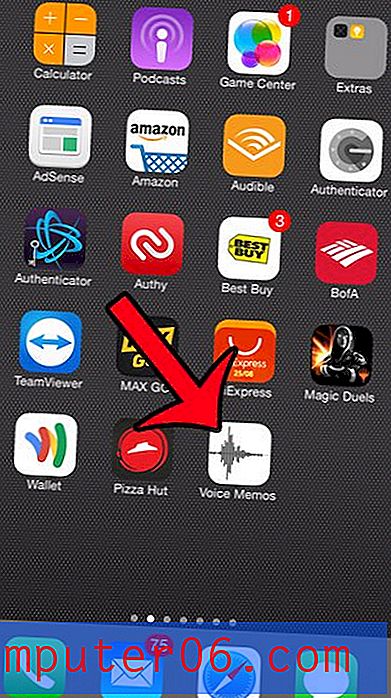Dvd-back-up
Je hebt waarschijnlijk veel video op dvd-schijven omdat het een geweldige manier is om die informatie te transporteren. De verspreiding van software waarmee dvd-video's van uw homevideo's kunnen worden gemaakt, heeft ervoor gezorgd dat bijna iedereen gemakkelijk een dvd-video kan maken, maar niet veel mensen denken aan een dvd-back-upsysteem. Dit is vooral lastig omdat we de neiging hebben om een dvd zelf als een back-up te beschouwen en we waarschijnlijk het originele bestand van onze harde schijven zullen verwijderen als we bijna geen ruimte meer hebben, omdat grote videobestanden veel ruimte in beslag nemen. En als die dvd de enige kopie is van een kostbaar familiegeheugen, dan zul je behoorlijk van streek zijn als je die beelden uiteindelijk kwijtraakt omdat je geen dvd-back-upsysteem had.
DVDFab gebruiken voor een dvd-back-up
DVDFab is een eenvoudige optie met één klik voor het maken van een dvd-back-up. Het enige dat u nodig hebt, is een dvd-station op uw computer en DVDFab zorgt voor de rest. Het kan zelfs regiocodering herkennen als u dat type informatie op de dvd hebt toegepast tijdens het maken ervan. Bovendien is DVDFab een gratis programma, hoewel er een betaalde bijgewerkte versie is als u enkele van de meer geavanceerde functies van het programma wilt gebruiken.
Stap 1 - Navigeer naar de downloadpagina van DVDFab, klik op de groene knop Nu downloaden en sla het bestand vervolgens op uw computer op. Het gedownloade installatiebestand is ongeveer 20 MB groot, dus houd daar rekening mee als u een computer met een trage internetverbinding wilt gebruiken om uw dvd-back-ups te maken.
Stap 2 - Dubbelklik op het gedownloade bestand en volg de instructies op het scherm om de installatie te voltooien. Tijdens de installatie krijgt u de optie om desgewenst bureaublad- en snelstartpictogrammen te maken. U moet uw computer opnieuw opstarten om de installatie te voltooien.
Stap 3 - Plaats de dvd waarvan u een dvd-back-up wilt maken in het dvd-station van uw computer.
Stap 4 - Klik op de knop Start in de linkerbenedenhoek van uw computerscherm, klik op Alle programma's, klik op de map DVDFab en klik vervolgens op de optie DVDFab . DVDFab brengt constant een nieuwe versie uit, dus de exacte mapnaam en het programmapictogram waarop u klikt, kan variëren. Op het moment dat dit artikel werd geschreven, zat DVDFab bijvoorbeeld op versie 8.
Stap 5 - Klik op de knop Nu DVDFab starten in de rechterbenedenhoek van het venster Welkom bij DVDFab . U kunt ook het vakje Niet opnieuw weergeven in de linkerbenedenhoek van het venster aanvinken om te voorkomen dat u dit venster in de toekomst opnieuw ziet.
Stap 6 - Klik op het mappictogram rechts van het vervolgkeuzemenu Doel boven aan het venster en selecteer vervolgens de locatie op uw computer waar u uw dvd-back-up wilt opslaan.

Stap 7 - Klik op het vervolgkeuzemenu Kwaliteit onder aan het venster en selecteer de gewenste videokwaliteit voor het dvd-back-upbestand. Als u bijvoorbeeld het bestand op een standaard dvd-schijf wilt kunnen passen, moet u de optie dvd5 selecteren, waardoor de bestandsgrootte wordt verkleind zodat deze op een enkellaagse schijf past. Als u dit niet hoeft te doen, selecteert u de optie DVD9, omdat de kwaliteit hoger zal zijn.

Stap 8 - Klik op de knop Start om de dvd-back-up uit te voeren.